M4V هو "MPEG لفيديو" هي صيغة خاصة للفيديو والتي تستخدم في Apple. M4V شبيهة جدا لـ MP4 فأغلب الأجهزة التي تدعم MP4 يمكنها تشغيل فيديو M4V بسهولة عن طريق تغيير امتداد الملف من .M4V إلى .MP4، وبالرغم من ذلك فإن هذه الطريقة لا تعمل مع بعض الفيديو بصيغة M4V خصوصا ملفات الفيديو لحلفات مسلسلات وأفلام وموسيقى من التليفزيون تم شرائها من متجر iTunes. عليكمتحويل M4V إلى MP4 أو MOV بالاعتماد على أي صيغة فيديو يدعمها جهازك
الجزء 1. كيفية تحويل M4V إلى MP4 على أجهزة الكمبيوتر لأنظمة Mac/Windows
Wondershare iMedia Converter هو برنامج سهل وبسيط يتيح لكم تحويل M4V إلى MP4 بدون فقد الجودة بالإضافة إلى ذلك فإنه يدعم معظم صيغ ملفات الفيديو التي يمكن أن تقابلها. ملفات الفيديو من iTunes عادة ما تكون في وضع الحماية DRM للصيغة M4V. الملفات المحمية بـ DRM يمكن تشغيلها فقط على أجهزة Apple مثل iPad و iPod ولا تعمل على الأجهزة الأخرى. إذا كنت ترغب في الاستمتاع بملفات الفيديو هذه على مشغلات فيديو أخرى فأنت بحاجة لحفظها في صيغة MP4 الغير محمية بـ DRM.
احصل على أفضل من M4V إلى MP4 تحويل فيديو:
- تحويل أكثر من 150+ صيغة صوت وفيديو بين أي صيغتي فيديو قياسيتين أو HD بما في ذلك MP4, M4V, AVI, MOV, FLV, WMV, VOB, وغيرها.
- يدعم تحويل صيغ الفيديو بدون فقد للجودة بتشفير بمعدل أسرع 90 مرة من أي برنامج تحويل فيديو أخر.
- يتيح لك حرق ملفات الفيديو إلى الـ DVD ونسخ الـ DVD ونسخ احتياطي لـ DVD لأجهزة الكمبيوتر على نظامي Mac أو Windows في حالة الرغبة في ذلك.
- عدل ملفات الفيديو m4v الخاصة بك قبل تحويلها إلى mp4 باستخدام أدوات التحرير الداخلية للفيديو مثل التقطيع والقص والتدوير وإضافة تأثيرات وعلامة مائية وتراجم وغيرها.
- حول ملفات الفيديو من الإنترنت مباشرة من أكثر من 1000+ موقع لبث الفيديو وحولهم لأي صيغة ترغب فيها.
- متوافق تماما مع أحدث إصدارات Windows و macOS مثل Windows 10 و macOS 10.13 High Sierra.
لتحويل الفيديو من M4V إلى MP4 أولا حمل وثبت برنامج Wondershare M4V to MP4 video Converter. وبعد ذلك شغل البرنامج واتبع الخطوات الثلاثة الموضحة هنا:
الخطوة 1. إضافة ملفات m4v إلى برنامج تحويل الفيديو إلى MP4
اختار ملفات M4V باستخدام زر "إضافة ملفات" أو بسهولة اسحب الملفات واتركها بداخل برنامج التحويل M4V tO MP4 Converter. إذا كان لديك ملفات M4V محفوظة على أجهزتك المحمولة ببساطة استخدم أيقونة القائمة المنسدلة بجوار إضافة ملفات لاختيار إضافة من جهاز أو حتى من إضافة من كاميرا تسجيل.
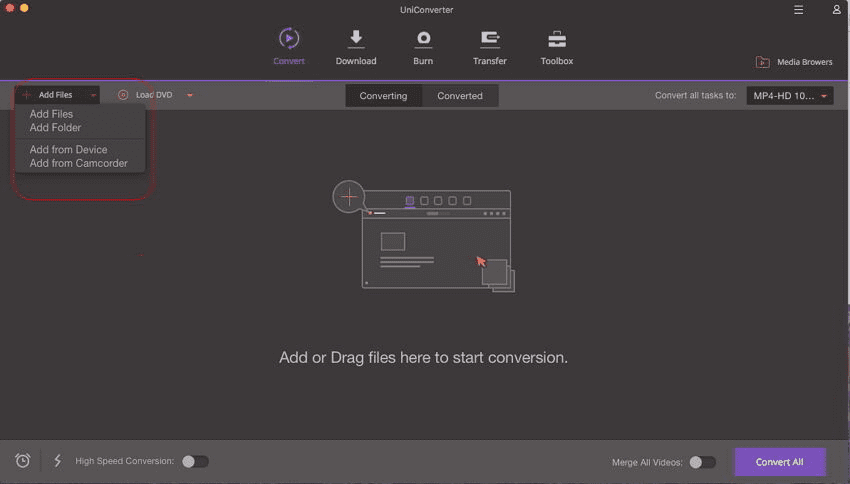
الخطوة 2. قم بتعيين MP4 كصيغة إخراج
اذهب إلى قائمة الصيغة واختار "MP4" من قسم الفيديو ولضبط إعدادات الفيديو حرك الفأرة فوق صيغة MP4 وانقر على أيقونة القلم لاختيار encoder و frame rate و bit rate وغيرها. معظم الهواتف الذكية لها صيغ الفيديو الخاصة بها ولذلك إذا كان لديك جهاز محدد سيتم تشغيل الملفات التي سيتم تحويلها عليه فلتقم ببساطة بتحديد الجهاز لتحسين عملية التحويل.
إذا كنت ترغب بدمج الملفات فانقر على خيار "دمج كل الفيديوهات" بالأسفل لدمج ملفات الفيديو المختلفة إلى ملف واحد.
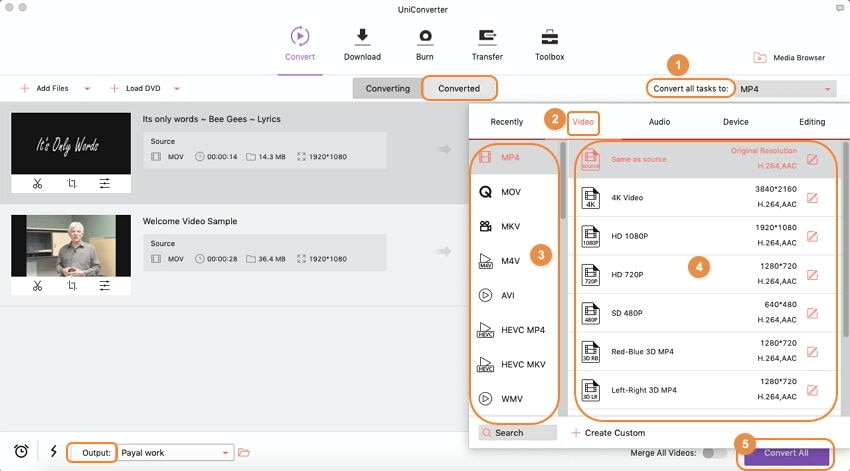
الخطوة 3. ابدأ تحويل M4V إلى صيغة MP4
انقر زر "تحويل" لتحويل الملفات المضافة بصيغة M4V واجلس واسترح فسيقوم البرنامج بالقيام بما تبقى. سيقوم بتحويل الملفات من صيغة M4V إلى MP4 في دقائق. قد تستغرق الملفات كبيرة الحجم وقتاأطول. عند الانتهاء قم بنقل الملف إلى الجهاز الذي ترغب بتشغيل الملف عليه.
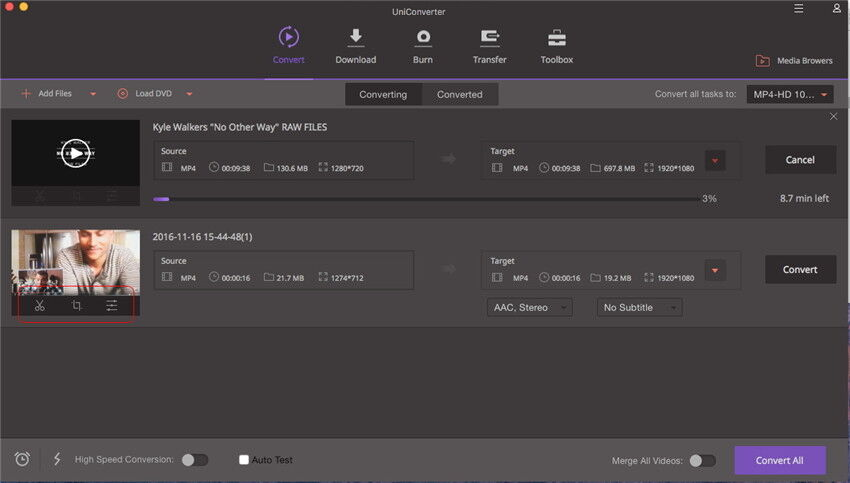
ملحوظة: ملفات الفيديو الغير محمية بـ DRM بصيغة M4V فقط هي التي يمكن الاستمتاع بتشغيلها على الوسائط المختلفة وليس فقط أجهزة Apple. UniConverter هو برنامج بسيط ومفيد يساعدك في تحويل ملفات M4V إلى MP4 فيمكن تشغيلها على أغلب الأجهزة. بهذا البرنامج يمكنك كذلك تحرير الفيديو بصيغة M4V قبل عملية التحويل بما في ذلك التقطيع والقص ةالمؤثرات والتراجم والعلامة المائية وغيرها. يوجد كذلك خيارات أخرى مثل اختيار ملفات متعددة ودمج ملفات مختلفة وهكذا.
الجزء 2. كيفية تحويل M4V إلى MP4 باستخدام HandBrake.
HandBrake هي واحدة من أشهر الأدوات المستخدمة في تحويل ملفات الفيديو من أي صيغة بما في ذلك M4V. الكثير من الناس تحبها لأنه يمكن استخدامها لتحويل الملفات لصيغ مدعومة بأي أجهزة. إنه لمن السهل ترميز ملفات الفيديو باستخدام هذا البرنامج.
الخطوة 1. يمكنك تمكين الفصول أو استخدام تراجم SRT. عليك أن تعرف أن HandBrake ستشغل أتوماتيكيا امتدادات M4V إذا لم تقم بتغيير التفضيلات.
الخطوة 2. بعد تمكين الفصول قم ببساطة بتغيي امتداد الملف من M4V إلى MP3. محتوى هذه الملفات هو محتوى واحد في الأساس ولكن الاختلاف الوحيد هو الامتداد. تحريرها بسهولة سيعمل بشكل جيد.
الخطوة 3. لتعيين تفضيلات HandBrake M4V إلى MP4 فأنت بحاجة لتعطيل الخيارات ليمكنك تخزين الملفات بكفاءة بالصيغة الجديدة.

الجزء 3. كيفية تحويل M4V إلى MP4 باستخدام VLC
الخطوات التالية توضح كيفية تحويل M4V إلى MP4 باستخدام VLC:
الخطوة 1. حول من قائمة الوسائط. شغل VLC وانقر على قائمة "الوسائط" في أقصي الجانب الأيسر. ومن القائمة انقر "تحويل/حفظ".
الخطوة 2. اختار ملف M4V لتحويله. استخدم زر "إضافة" لاختيار ملف أو أكثر بصيغة M4V لتحويله.
الخطوة 3. قم بتعيين اسم للملف الذي سيتم التحويل إليه. اختار مكان مجلد حفظ الملف في صندوق مسار الإخراج وعين اسم لملف الفيديو الذي سيتم التحويل إليه.
الخطوة 4. اختار MP4 كصيغة مستهدفة للتحويل. ضمن "الملف الشخصي" اختار الصيغة المستهدفة من الصيغ الموجودة. اختار "فيديو - + Mp3 (MP4)". يقوم VLC بتحويل ملفات الفيديو إلى صيغ مختلفة مثل MP4, AVI, ASF, WMV, MPEG وغيرها. ستجد القائمة الكاملة بجميع الصيغ المدعومة هنا.
الخطوة 5. اضبط الإعدادات يمكنك استخدام قائمة أيقونات الأدوات لتغيير إعدادت الملف النهائي. يمكنك اختيار Codecs المدعومة للصوت والفيديو مثل bitrates و resolution و frame rate وجودة الصوت.
الخطوة 6. حول M4V إلى MP4. بمجرد قيامك بتحديد جميع الإعدادات انقر على زر "ابدأ" لبدأ التحويل. يتوقف وقت التحويل على الطول والإعدادت المحددة وسرعة جهاز الحاسب الخاص بك.

الجزء 4. دليل المستخدم لتحويل M4V إلى MP4 في FFmpeg
الخطوة 1. أضف ملف M4V إلى البرنامج. افتح FFmpeg وأضف ملف M4V للبرنامج. يمكنك سحب ملف M4V وتركه في المساحة الخالية في الجزء الأعلى من نافذة البرنامج. يمكنك أيضا رفع ملف M4V بالنقر على زر "فتح" وبعد ذلك اختار الملف من جهاز الكمبيوتر الخاص بك.
الخطوة 2. اختار MP4 كصيغة مستهدفة للتحويل. اذهب إلى قائمة "حفظ باسم" وأختر MP4 كصيغة إخراج. عليك كذلك التأكد من أختيار الـ Codec الخاص بالفيديو من شريط "video Codec". يمكنك كذلك تعديل إعدادت الملف النهائي وثل bitrate والحجم و frame rate وغيرها.
الخطوة 3. حول M4V إلى MP4 بمجرد تعديل الإعدادات انقر على زر "Encode" الموجود في الجانب الأيمن من البرنامج لإمهاء عملية التحويل.

لماذا تختار UniConverter لأنظمة Mac/Windows
| المنتجات |
برامج تحويل فيديو مجانية
|
برامج تحويل مباشرة على الإنترنت
|
|
|---|---|---|---|
| يدعم جميع صيغ ملفات الفيديو بما في ذلك MP4, MOV, AVI, MTS/M2TS, FLV وغيرها |
|
دعم محدود | دعم محدود |
| حول M4V إلى MP4 بنفس الجودة الأصلية |
|
|
|
| سرعة التحويل | سريع جدا | عادي | بطيء |
| حول ملفات الفيديو الخاصة بك إلى مواقع لمشاركة الفيديو مثل Youtube و Facebook وأكثر من ذلك |
|
دعم محدود | دعم محدود |
| عرض وقت التحويل المتوقع |
|
||
| حول وانقل MP4 مباشرة إلى الأجهزة المحمولة مثل iPhone و iPad وأجهزة Android |
|
دعم محدود | دعم محدود |
| جلب وإضافة فيلم & البيانات الوصفية للعرض التلفزيوني لأفلامك |
|
||
| تخصيص وتحرير M4V قبل التحويل |
|
دعم محدود | دعم محدود |
| يدعم كل من نظامي Mac/Windows |
|
دعم محدود |
|
| خدمة عملاء على مدار 24 ساعة |
|
دعم محدود | دعم محدود |
| إعلانات مجانية |
|
دعم محدود |
|
اختياري: مجاني مباشرة على الإنترنت من M4V إلى MP4 تحويل
يمكنك كذلك تجربة تحويل فيديو مباشرة على الإنترنت من M4V إلى MP4 وذلك إن لم تكن ترغب في تثبيت برنامج على الكمبيوتر. جرب ذلك بالأسفل:
ملحوظة: نظرا لأن الأداة عبر الإنترنت لا تدعم "https" لذلك إذا وجدت المحتوى بالأسفل فارغا فبرجاء اختيار أيقونة "Shield" على اليمين في شريط العنوان في المتصفح الخاص بك لتحميل كود البرمجة يدويا . هذا الأمر آمن بدون أية ضرر لبيناتك أو جهاز الكمبيوتر الخاص بك.
الاختلافات بين MP4 و M4V
M4V هو صيغة حاوية للفيديو تم إنشائها من جانب Apple لتشفير ملفات الفيديو والأفلام وغيرها في متجر iTunes.
MP4 هي شكل قصير لـ MPEG-4 الجزء 14 وهي صيغة حاوية عالمية للفيديو تستخدم لتخزين الفيديو والصوت والتراجم والصور.
| امتداد الملف | M4V | MP4 |
|---|---|---|
| المطور والتطبيق | تم تطويرها من جانب شركة Apple Inc ومصممة خصيصا لمنتجات apple. | مصممة من جانب moving picture group (MPEG) ويمكن تشغيلها على معظم مشغلات الوسائط. |
| Codec الفيديو والصوت | , AAC, AC3 | MPEG-4/, AAC |
| التوافق | يمكن تشغيلها فقط على الكمبيوتر من خلال iTunes وهي محدودة بمنتجات Apple. | عالمية أكثر ويمكن تشغيلها على جميع الأجهزة ومشغلات الوسائط. |
| الشعبية | تزداد شعبيتها مع اتجاه منتجات Apple مثل iPad و Mac و iPhone وغيرها. | تستخدم على نطاق واسع للرفع والبث والمشاركة على الإنترنت. أكثر سهولة للنقل والحفظ والنسخ والتشغيل على أجهزة المحمول. |